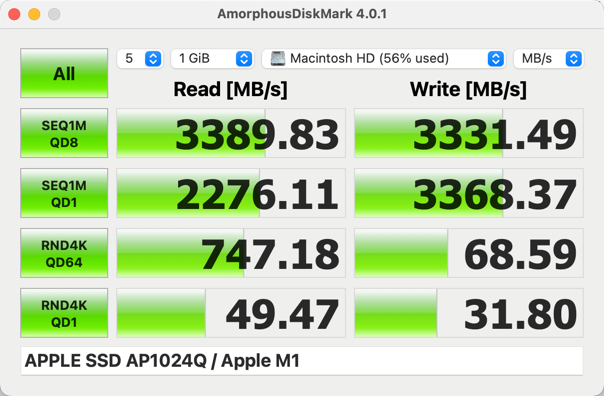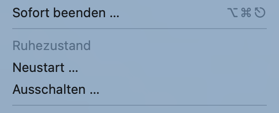Vor einiger Zeit fiel mir auf, dass mein Fernseher beim Wechsel zwischen dunklen und sehr hellen Szenen das Bild abdunkelte. Beispielsweise bei der Schießerei am Anfang von Ronin. Im normalen Betrieb war das nicht wirklich störend, daher habe ich das Problem eher lax verfolgt, weswegen sich das Ganze über einen Zeitraum von etwa einem Jahr abspielt.
Der Fernseher hängt an einem AV-Receiver und daran ein Apple TV, über den ich schaue. Also den Apple TV direkt an den Fernseher angeschlossen, selbes Problem. Neuen Fernseher gekauft und immer noch dasselbe Problem.
Jetzt war ich fast so weit, den Receiver auszutauschen, als mir in den Einstellungen unter Bedienungshilfen der Punkt »Bewegungen« auffiel, der wiederum eine Option namens »Flackerndes Licht dimmen« enthält. Und sie war natürlich eingeschaltet. 🙄
Immerhin war der neue Fernseher billig.